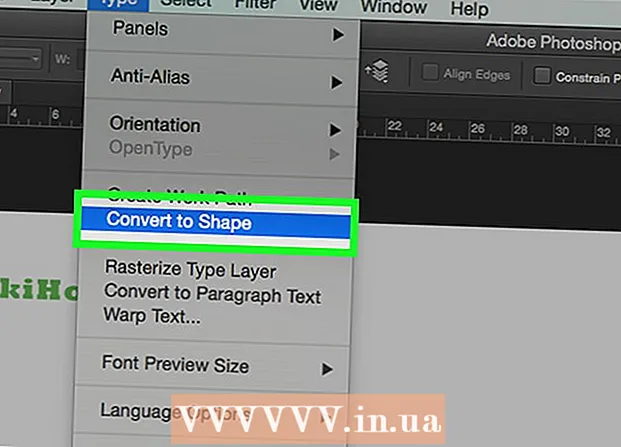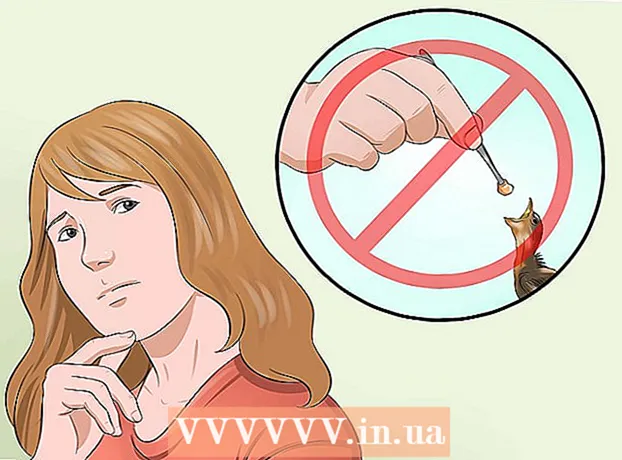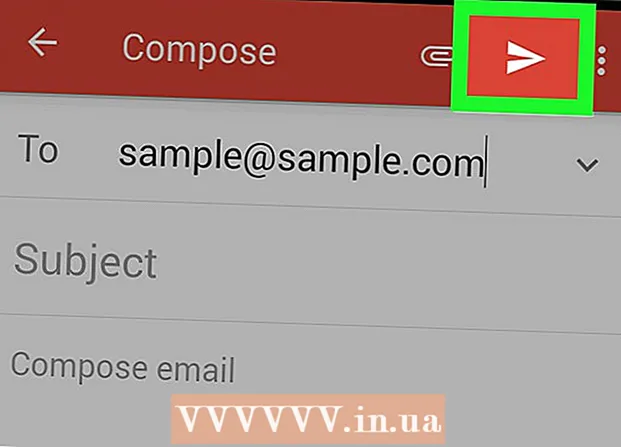Autor:
Carl Weaver
Erstelldatum:
23 Februar 2021
Aktualisierungsdatum:
28 Juni 2024

Inhalt
In diesem Artikel erfahren Sie, wie Sie Oracle Java 9 JDK unter Ubuntu Linux installieren. Bitte beachten Sie, dass ab März 2018 nur 64-Bit Java 9 für Ubuntu verfügbar ist.
Schritte
 1 Öffnen Sie ein Terminal. Klicken Sie auf das Symbol "⋮⋮⋮", um das Menü zu öffnen, scrollen Sie nach unten und klicken Sie dann auf "Terminal"
1 Öffnen Sie ein Terminal. Klicken Sie auf das Symbol "⋮⋮⋮", um das Menü zu öffnen, scrollen Sie nach unten und klicken Sie dann auf "Terminal"  .
. - Sie können auch klicken Alt+Strg+T.
 2 Entfernen Sie installierte Java-Versionen. Andernfalls können Sie Java 9 nicht installieren:
2 Entfernen Sie installierte Java-Versionen. Andernfalls können Sie Java 9 nicht installieren: - Eintreten sudo apt-get purge openjdk - *;
- klicken ↵ Betreten;
- Geben Sie ein Passwort ein, wenn Sie dazu aufgefordert werden;
- klicken JaWenn Sie dazu aufgefordert werden, klicken Sie auf ↵ Betreten.
 3 Geben Sie den Befehl ein, um Java zu installieren. Eintreten sudo apt-get install software-properties-common und drücke ↵ Betreten.
3 Geben Sie den Befehl ein, um Java zu installieren. Eintreten sudo apt-get install software-properties-common und drücke ↵ Betreten.  4 Entfernen Sie veraltete Softwareversionen. Eintreten sudo apt autoremove und drücke ↵ Betreten... Warten Sie, bis veraltete Softwareversionen entfernt wurden. Dadurch wird Speicherplatz auf der Festplatte Ihres Computers freigegeben und die Installation von Java ist problemlos.
4 Entfernen Sie veraltete Softwareversionen. Eintreten sudo apt autoremove und drücke ↵ Betreten... Warten Sie, bis veraltete Softwareversionen entfernt wurden. Dadurch wird Speicherplatz auf der Festplatte Ihres Computers freigegeben und die Installation von Java ist problemlos. - Der Deinstallationsvorgang kann einige Minuten dauern.
 5 Pakete aktualisieren. Eintreten sudo apt-get update und drücke ↵ Betretenum die aktuelle Software zu aktualisieren.
5 Pakete aktualisieren. Eintreten sudo apt-get update und drücke ↵ Betretenum die aktuelle Software zu aktualisieren.  6 Greifen Sie auf das Oracle Java-Repository zu. Eintreten sudo add-apt-repository ppa: webupd8team / java und drücke ↵ Betreten.
6 Greifen Sie auf das Oracle Java-Repository zu. Eintreten sudo add-apt-repository ppa: webupd8team / java und drücke ↵ Betreten.  7 Klicke auf ↵ Betretenwenn Sie dazu aufgefordert werden. Die Meldung „Drücken Sie [ENTER], um fortzufahren oder Strg-c, um das Hinzufügen abzubrechen“ erscheint unten im Terminalfenster (Drücken Sie [ENTER], um fortzufahren, oder Strg-c, um den Vorgang abzubrechen). Klicken ↵ Betreten.
7 Klicke auf ↵ Betretenwenn Sie dazu aufgefordert werden. Die Meldung „Drücken Sie [ENTER], um fortzufahren oder Strg-c, um das Hinzufügen abzubrechen“ erscheint unten im Terminalfenster (Drücken Sie [ENTER], um fortzufahren, oder Strg-c, um den Vorgang abzubrechen). Klicken ↵ Betreten.  8 Java herunterladen. Eintreten sudo apt-get install oracle-java9-installer und drücke ↵ Betretenund dann eingeben ja und drücke ↵ Betretenwenn Sie dazu aufgefordert werden. Der Download des Java 9-Installationsprogramms beginnt und im Terminal öffnet sich ein Bestätigungsfenster.
8 Java herunterladen. Eintreten sudo apt-get install oracle-java9-installer und drücke ↵ Betretenund dann eingeben ja und drücke ↵ Betretenwenn Sie dazu aufgefordert werden. Der Download des Java 9-Installationsprogramms beginnt und im Terminal öffnet sich ein Bestätigungsfenster.  9 Stimmen Sie den Java-Nutzungsbedingungen zu. Klicke auf ↵ Betreten einmal, um fortzufahren, und verwenden Sie dann die linke Pfeiltaste, um „Ja“ auszuwählen und drücken Sie ↵ Betreten noch einmal.
9 Stimmen Sie den Java-Nutzungsbedingungen zu. Klicke auf ↵ Betreten einmal, um fortzufahren, und verwenden Sie dann die linke Pfeiltaste, um „Ja“ auszuwählen und drücken Sie ↵ Betreten noch einmal.  10 Warten Sie, bis Java geladen ist. Dies dauert bis zu 20 Minuten. Wenn Ihr Name unten im Terminal angezeigt wird, fahren Sie mit dem nächsten Schritt fort.
10 Warten Sie, bis Java geladen ist. Dies dauert bis zu 20 Minuten. Wenn Ihr Name unten im Terminal angezeigt wird, fahren Sie mit dem nächsten Schritt fort.  11 Installieren Sie Java 9 mit Standardoptionen. Eintreten sudo apt-get install oracle-java9-set-default und drücke ↵ Betreten, und geben Sie dann Ihr Kennwort ein (falls Sie dazu aufgefordert werden).
11 Installieren Sie Java 9 mit Standardoptionen. Eintreten sudo apt-get install oracle-java9-set-default und drücke ↵ Betreten, und geben Sie dann Ihr Kennwort ein (falls Sie dazu aufgefordert werden).  12 Überprüfen Sie Ihre Java-Version. Eintreten Java-Version und drücke ↵ Betreten... Der Bildschirm sollte die folgende Meldung anzeigen:
12 Überprüfen Sie Ihre Java-Version. Eintreten Java-Version und drücke ↵ Betreten... Der Bildschirm sollte die folgende Meldung anzeigen: - Java-Version "9.0.4" (Java-Version 9.0.4)
 13 Aktualisieren Sie alle Pakete. Eintreten sudo apt-get update und drücke ↵ Betreten... Höchstwahrscheinlich wird nichts passieren, aber dies stellt sicher, dass Sie das neueste Java und die neueste Software verwenden. Das Terminal kann nun geschlossen werden.
13 Aktualisieren Sie alle Pakete. Eintreten sudo apt-get update und drücke ↵ Betreten... Höchstwahrscheinlich wird nichts passieren, aber dies stellt sicher, dass Sie das neueste Java und die neueste Software verwenden. Das Terminal kann nun geschlossen werden.
Tipps
- Die stabile Version von Java 10 wird 2018 veröffentlicht.
Warnungen
- Wenn Sie 32-Bit-Ubuntu verwenden, können Sie Java 9 möglicherweise nicht installieren.